
COMMENT INSTALLER VOTRE ABONNEMENT IPTV SUR STBEMU

Abonnement SMART STB
Dans ce tutoriel, on va vous montrer Comment installer et configurer l’abonnement iPTV sur STBEMU ,Il vous suffit de suivre les étapes ci-dessous :
STBEMU est l’une des meilleures applications de l’iptv, cet article explique comment installer et configurer STBEMU, et comment configurer les codes de votre abonnement ipTV sous une android box , vous trouverez plus de détails concernant cette superbe application ci-dessous:
- Téléchargez et installez l’app stbemu (si vous ne l’avez pas déjà) :
OUVRIR L’APPLICATION STBEMU
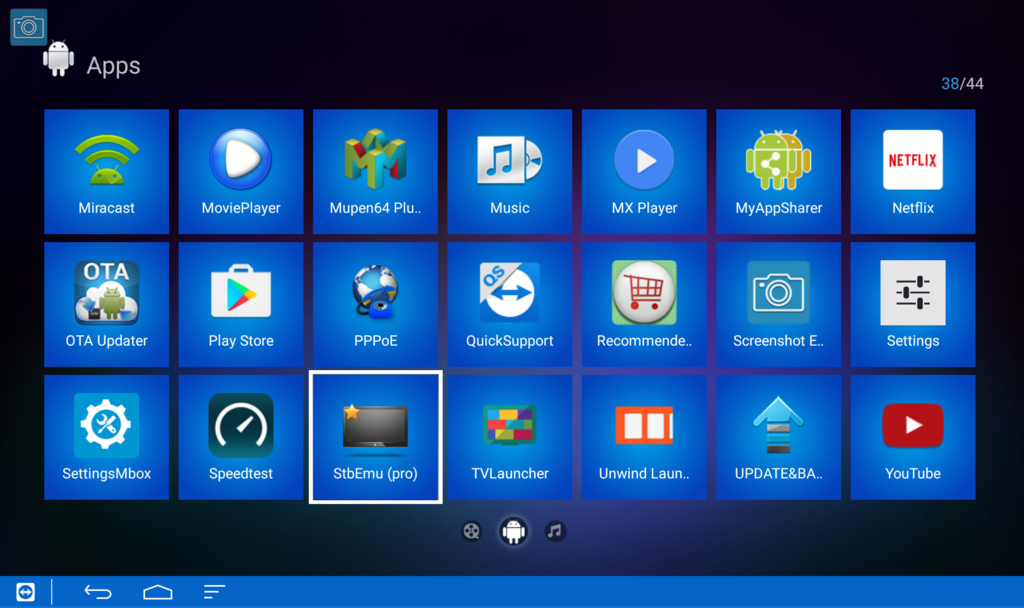
Choisissez le bouton menu ou maintenez le bouton ok sur la télécommande, puis choisissez les réglages
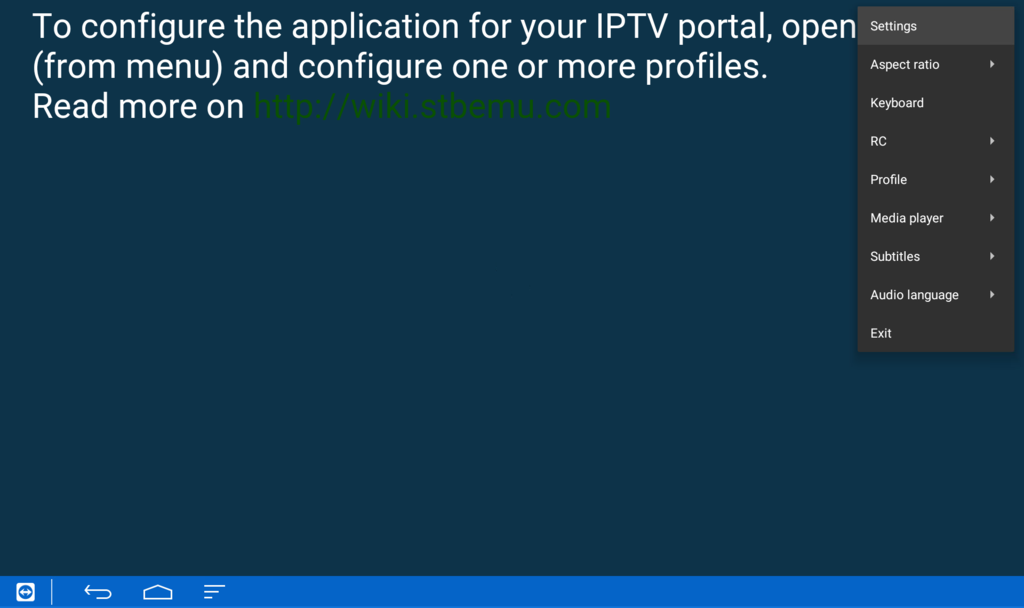
Sous les paramètres communs, faites défiler et sélectionnez les réglages réseau
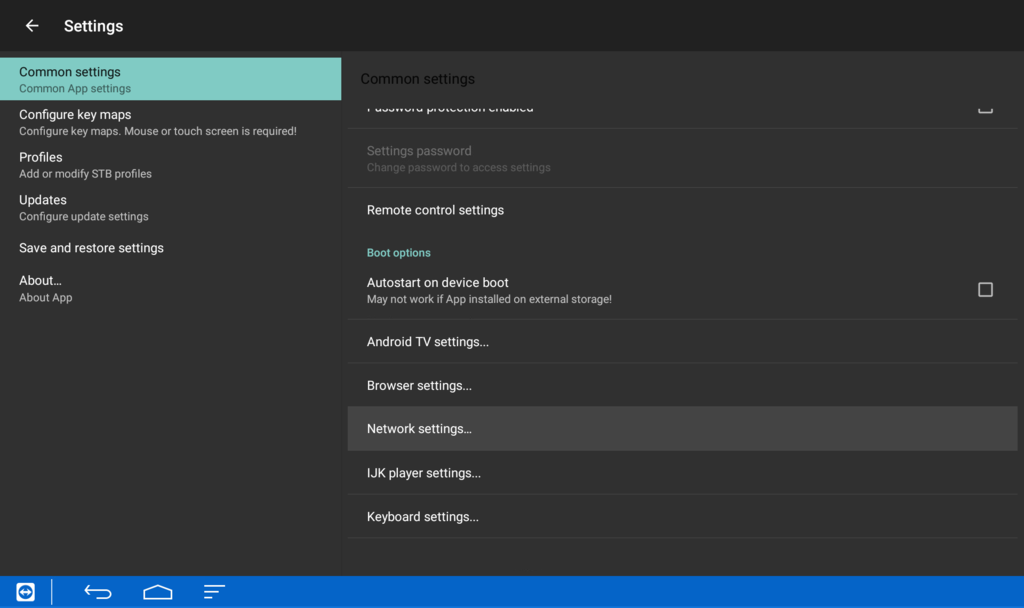
Cocher enable network, puis cliqué sur retour.
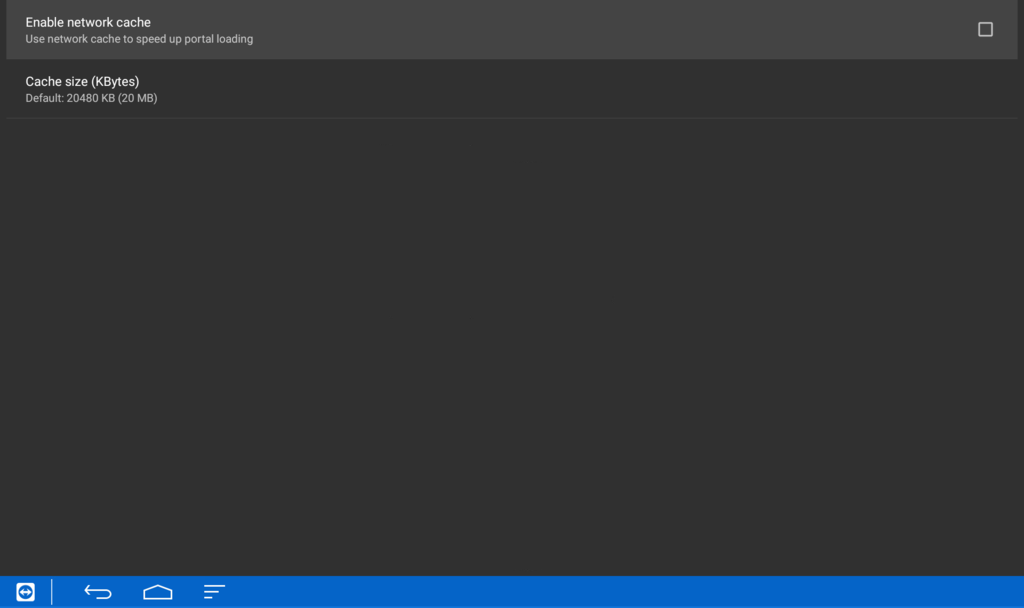
Faites défiler et sélectionnez les profils, puis nouveau profil sur le côté droit
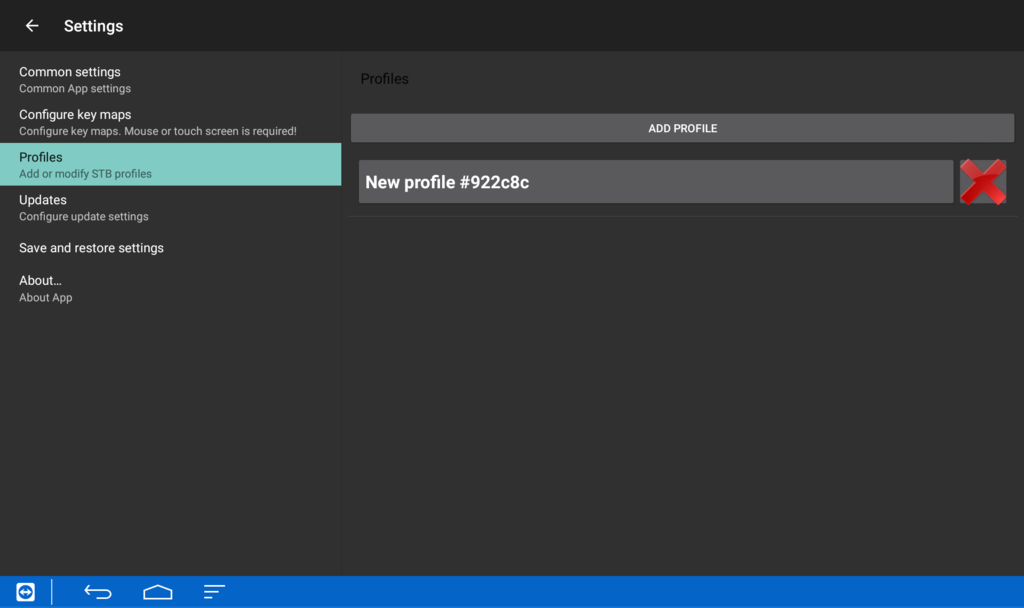
Choisir le nom du profil
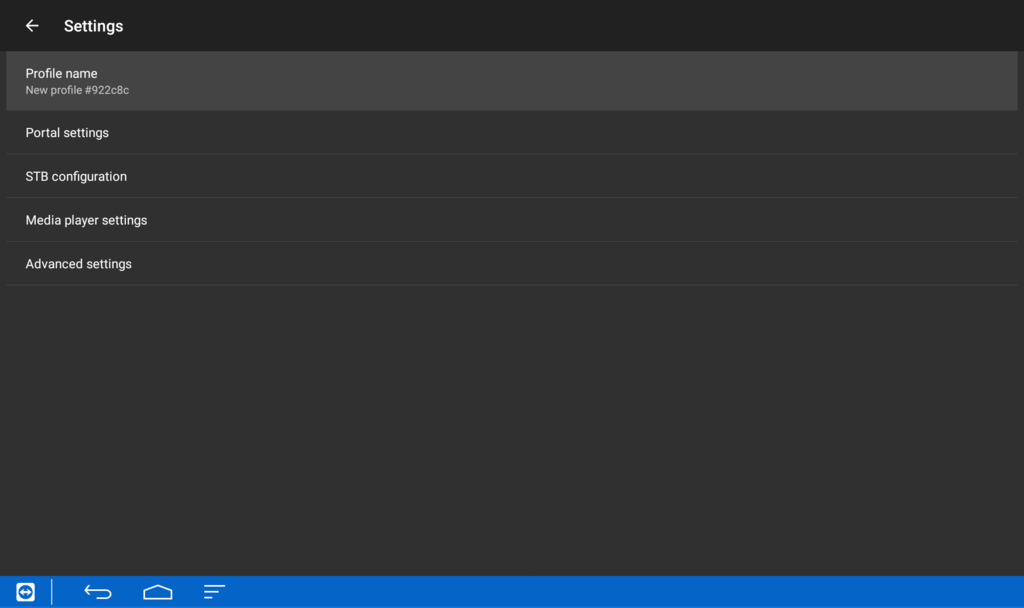
Changez le nom du profil comme vous le souhaite, puis choisissez ok

Sélectionner les réglages du portal (portal settings)
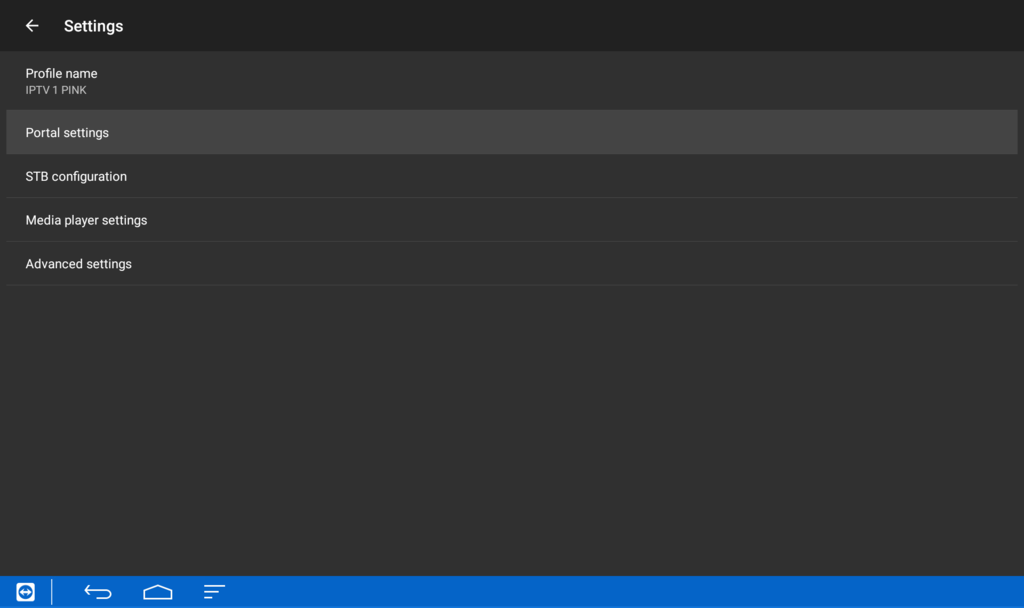
Choisir l’url (portal url)
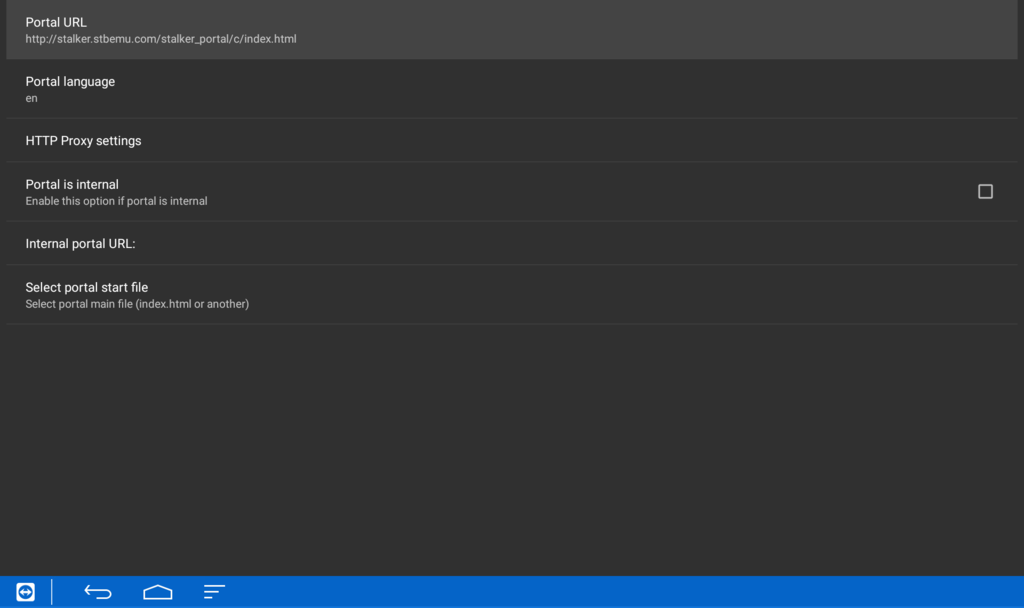
Remplacez l’url par defaut par le portal url : qui sera envoyé par email, choisissez ok, puis cliquez de retour
choix de la configuration stb
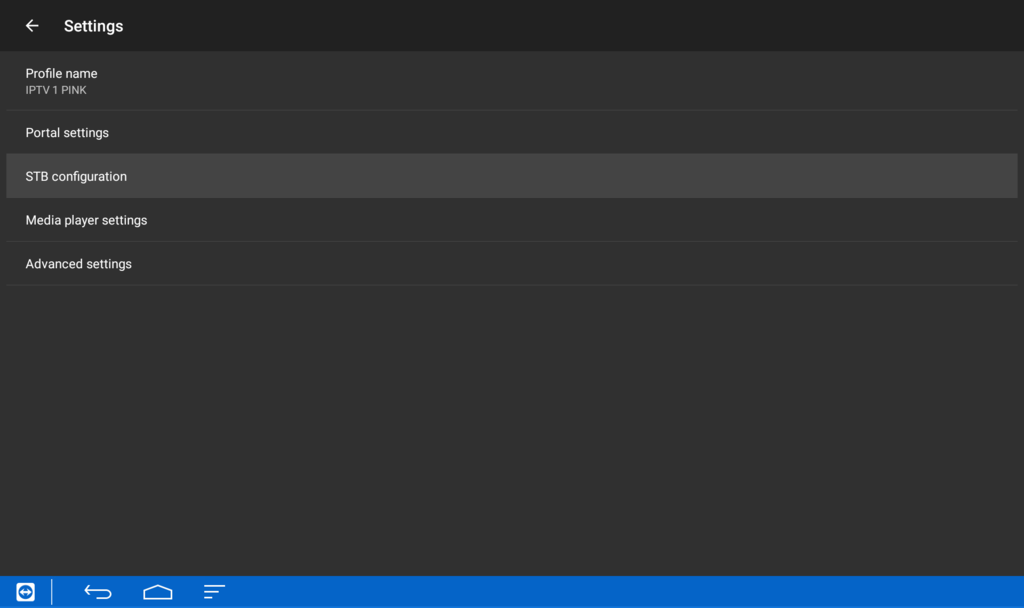
Choisir l’adresse mac
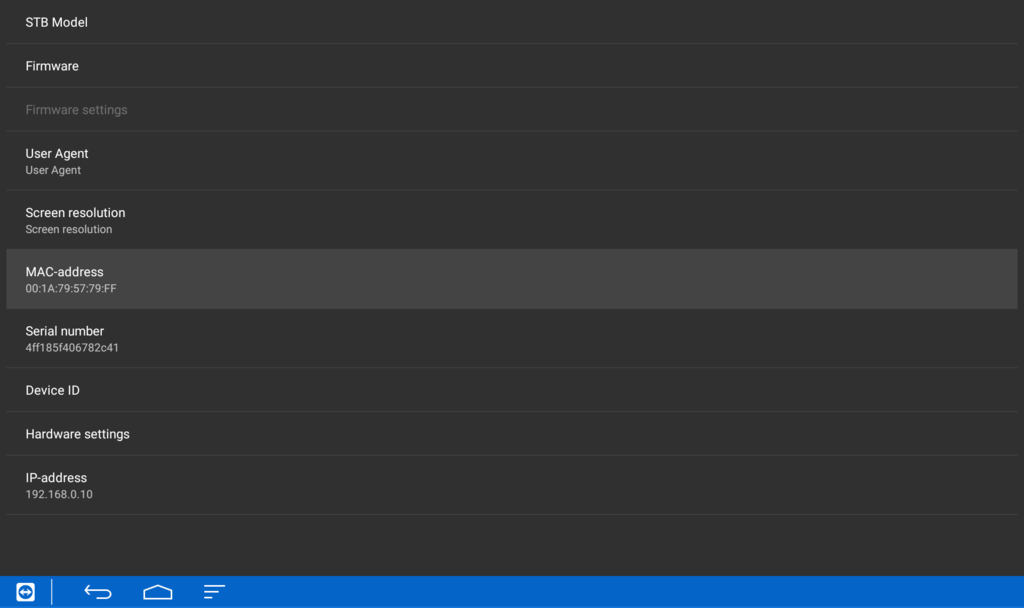
Veuillez nous envoyer l’adresse mac.
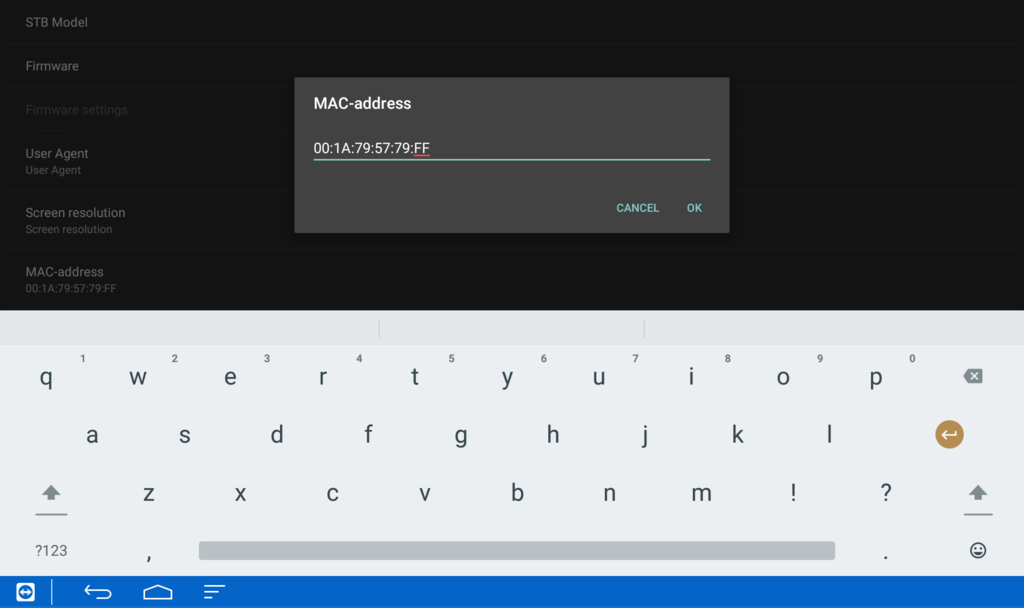
A l’aide du bouton menu ou en maintenant le bouton ok sur votre télécommande,ouvrez le menu du côté droit, faites défiler et sélectionnez le profil, puis choisissez le serveur

L’application stb emu commencera maintenant à se connecter au serveur

COMMENT CONFIGURER LE BOUTON SORT ET FAVORITE DANS STB
- Utilisez votre bouton de menu sur votre télécommande pour ouvrir le menu en haut à droite.
- Sélectionnez Réglages
- Sélectionnez Configurer carte clé
- Sélectionner ADD KEY
- Choisissez qui KeyKey / bouton de votre télécommande que vous souhaitez utiliser pour SORT (bouton vert)
- Sélectionnez ensuite BTN_GREEN
- ensuite sur Enregistrer la clé
- ensuite ADD KEY nouveau
- Choisissez quelle touche de votre télécommande que vous souhaitez utiliser pour FAVORIS ( YELLOWBUTTON)
- Puis sélectionnez BTN_YELLOW
- Puis SAVE KEY


 Installation IPTV sur Dreambox, Vu+ et appareils similaires (Enigma 2)
Installation IPTV sur Dreambox, Vu+ et appareils similaires (Enigma 2)  Comment installer un Abonnement IPTV sur Roku
Comment installer un Abonnement IPTV sur Roku  Erreurs Smart IPTV : “Server (URL) connection timeout”,“Check playlist URL”...
Erreurs Smart IPTV : “Server (URL) connection timeout”,“Check playlist URL”...  COMMENT METTRE VOTRE ABONNEMENT IPTV SUR L'APPLICATION ROOM IPTV
COMMENT METTRE VOTRE ABONNEMENT IPTV SUR L'APPLICATION ROOM IPTV  Comment rechercher/afficher/afficher/révéler les options de développement sur un
Comment rechercher/afficher/afficher/révéler les options de développement sur un  TUTORIELS
TUTORIELS  FAQ
FAQ 































